センサースポット: 写真撮影や後処理の際に繰り返し遭遇する厄介な問題です。これらの画像上の見えない不規則性は、写真を印刷する際に本当に目に見えるようになり、トラブルの原因となることがあります。見落としたスポットは、あなたの最高の作品を台無しにしてしまう可能性があります。しかし、すべてのセンサースポットを見逃さずに捕まえるためにはどうすれば良いでしょうか?このガイドでは、Lightroomで効果的にすべてのセンサースポットを認識し、排除する方法を学びます。
主なポイント
- センサースポットはしばしば見えなく、印刷するまで気づかないことが多いです。
- Lightroomでの特定の調整が、これらのスポットを露わにするのに役立ちます。
- 領域修復ブラシは、スポットを除去するのに便利なツールです。
ステップバイステップガイド
Lightroomですべてのセンサースポットを認識するためには、以下の手順を実行します:
ステップ1: 画像の準備
Lightroomを起動し、確認したい画像を開いてください。編集を始める前に良い出発点を持つことが重要です。最良の結果を得るために、モニターがキャリブレーションされていることを確認してください。

ステップ2: コントラストの増加
画像のコントラストを100%に設定します。初めは不自然に見えるかもしれませんが、これによりセンサースポットが見えるようになります。強いコントラストの調整は、ピクセル間の違いを強め、目立つ問題点を明確にします。
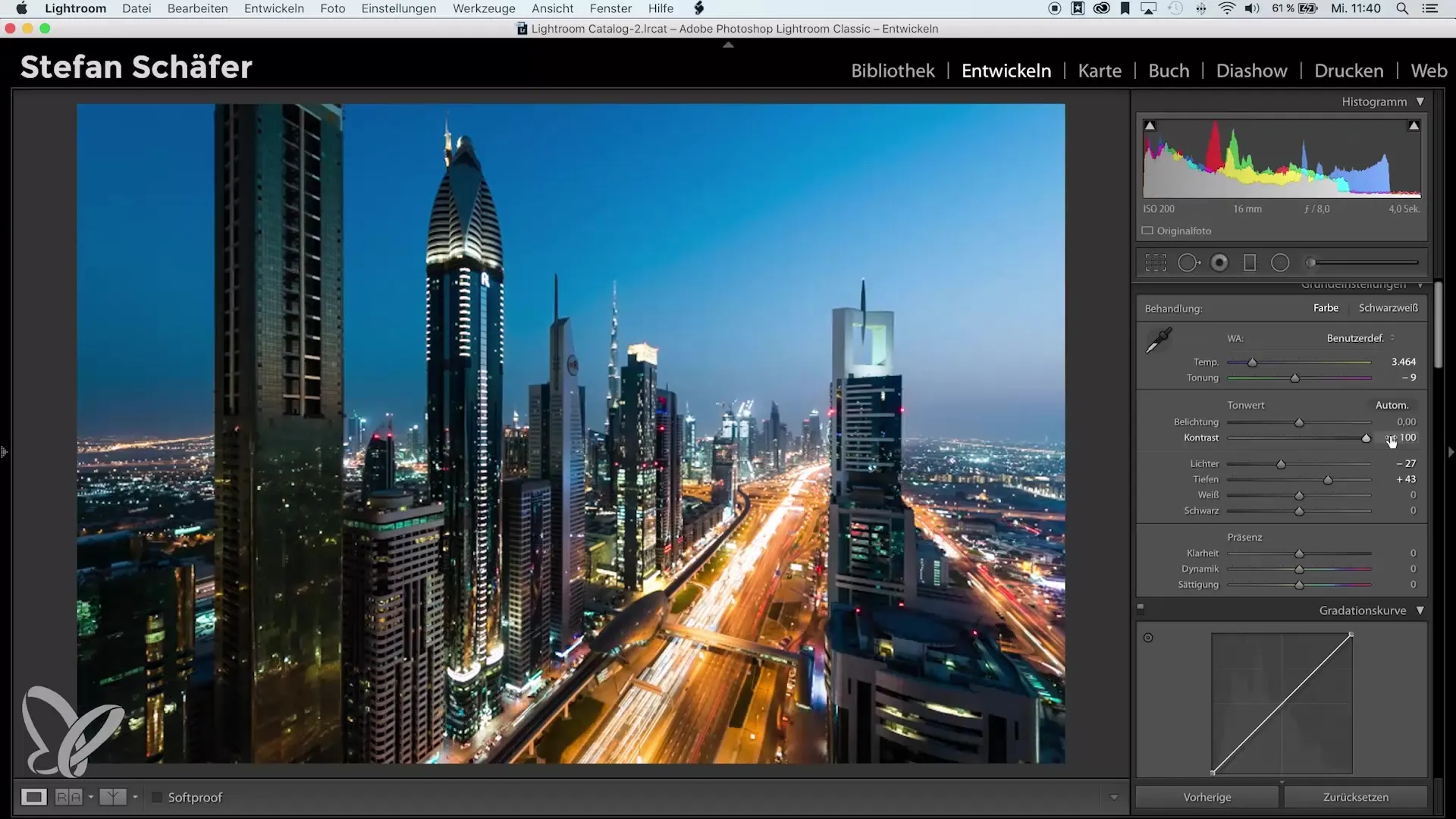
ステップ3: 霞除去ツールを有効化
霞除去ツールを有効にするために、スライダーを100%に設定します。このスライダーは、画像の深みと明瞭さを改善するのに役立ちます。非現実的に思えるかもしれませんが、この効果はセンサースポットを見つけるためには重要です。
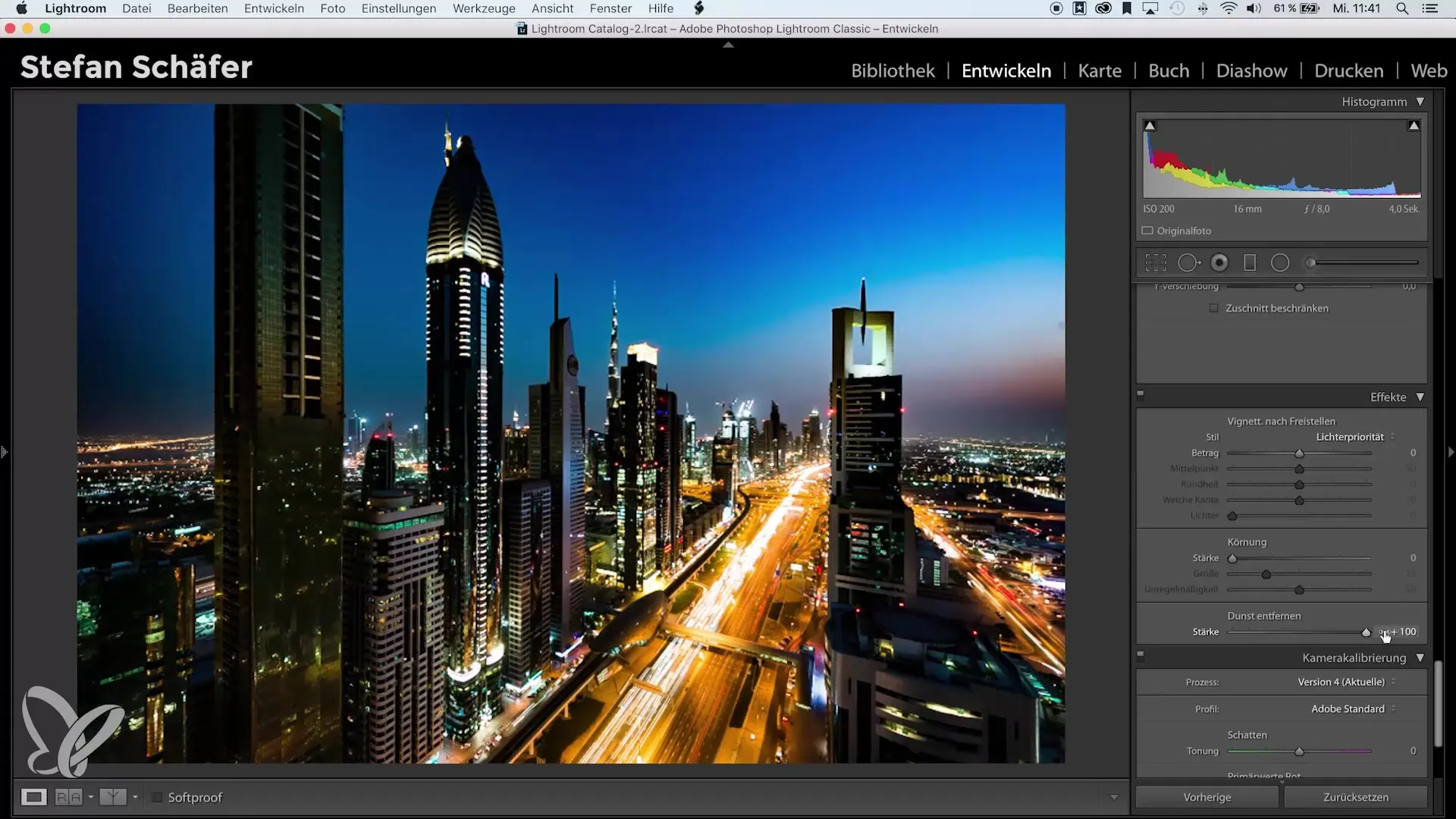
ステップ4: 露出の調整
露出設定を調整してください。センサースポットの視認性を改善するために露出を変更します。露出を上げることで、スポットが見やすくなることもあれば、他のスポットが隠れてしまうこともあります。様々な設定を試して、画像を最大限に引き出してください。
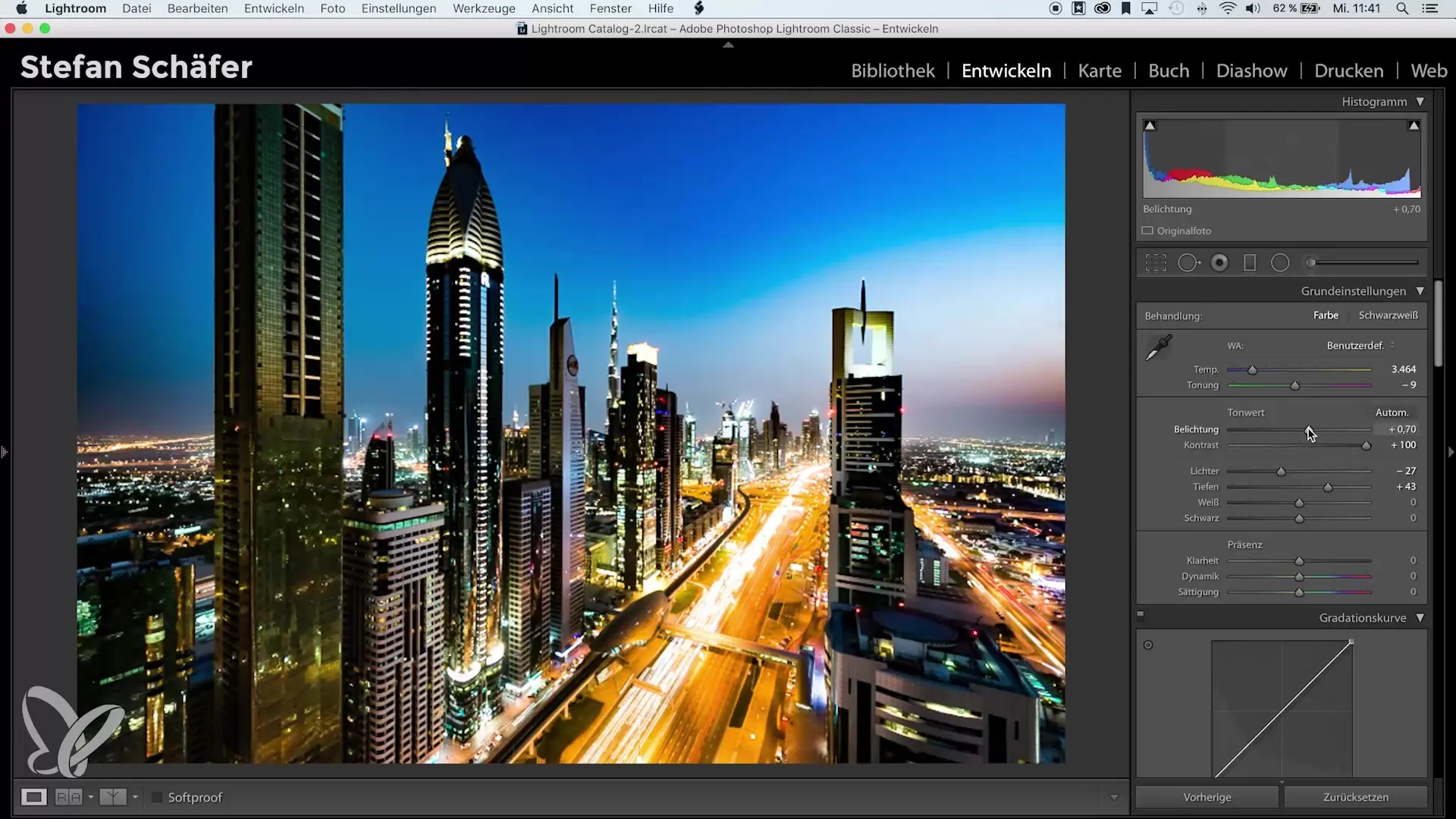
ステップ5: センサースポットを特定する
画像をスクロールして、意図的にセンサースポットを探します。これらはしばしば予期せず、さまざまな場所に現れます。その位置を記録し、後で効率的に除去できるようにします。
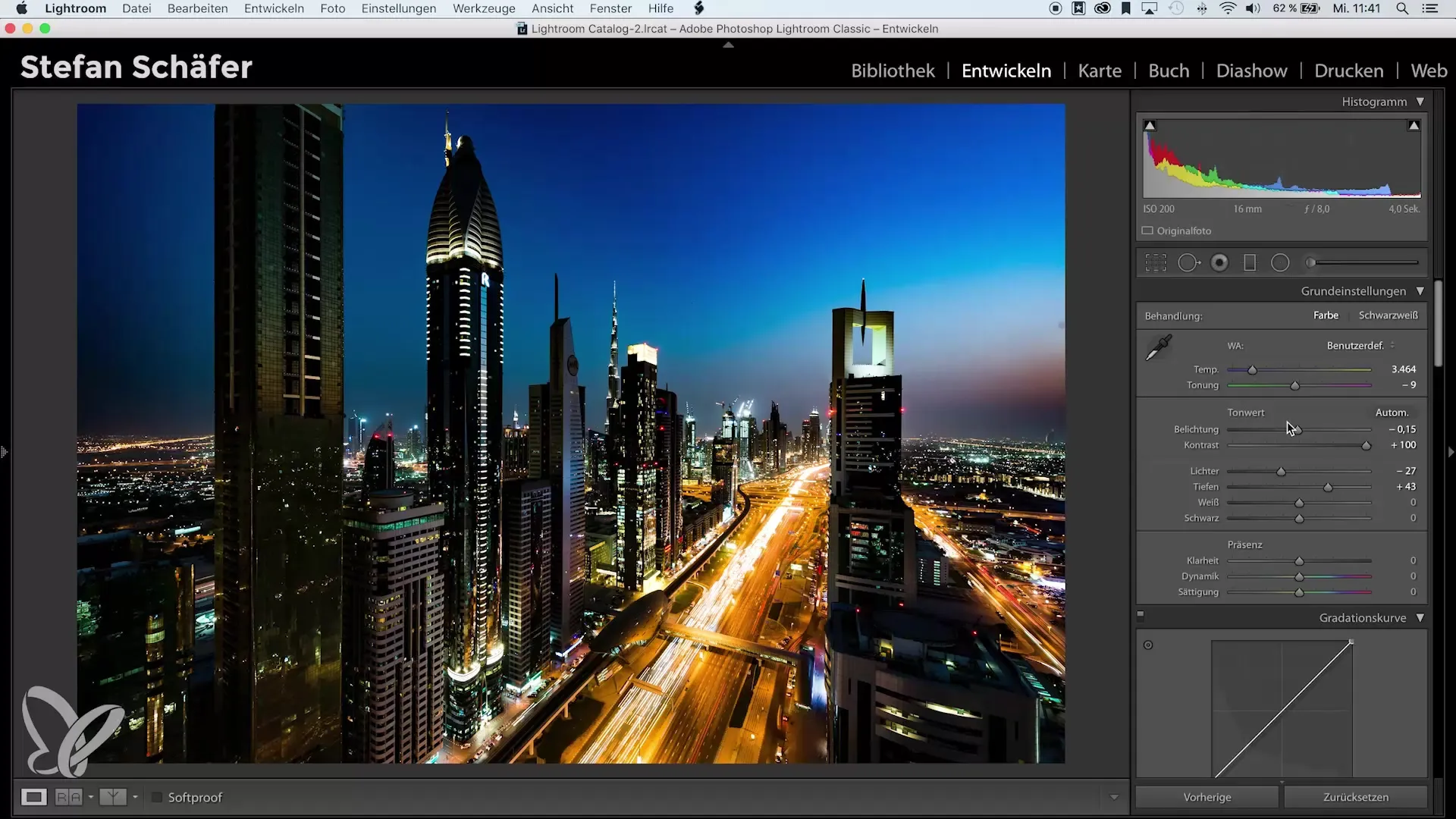
ステップ6: 領域修復ブラシを使用
識別したセンサースポットを除去するために、領域修復ブラシを使用します。ブラシがスポットを完全に覆うのに十分大きいことを確認してください。各スポットをクリックして、Lightroomに除去作業を任せましょう。
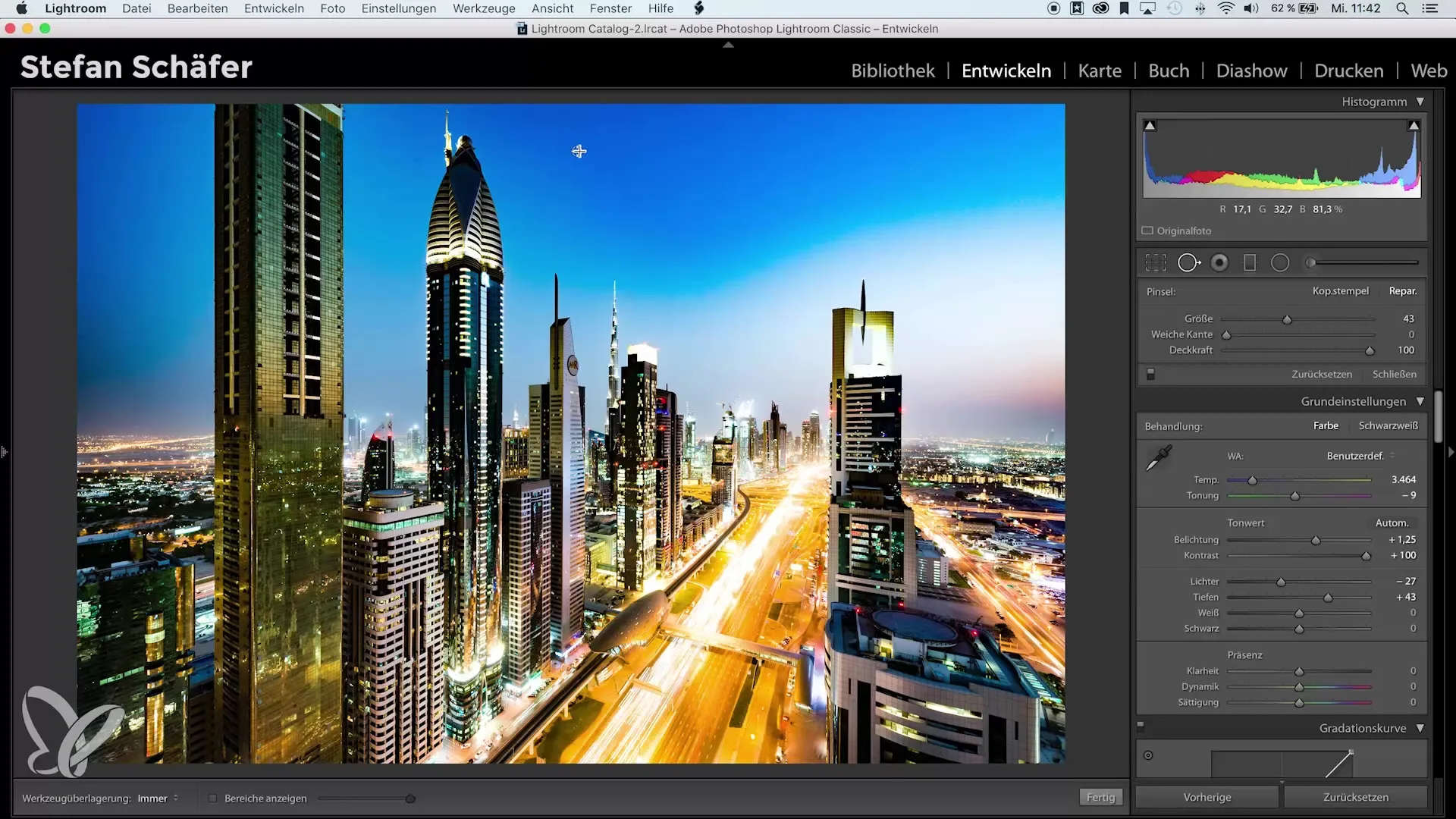
ステップ7: 微調整と元に戻す
すべてのセンサースポットを除去したら、コントラスト、霞除去、露出の設定を元に戻して、元の画像を復元します。変更が一時的であり、画像に恒久的な修正を加えていないことを確認してください。
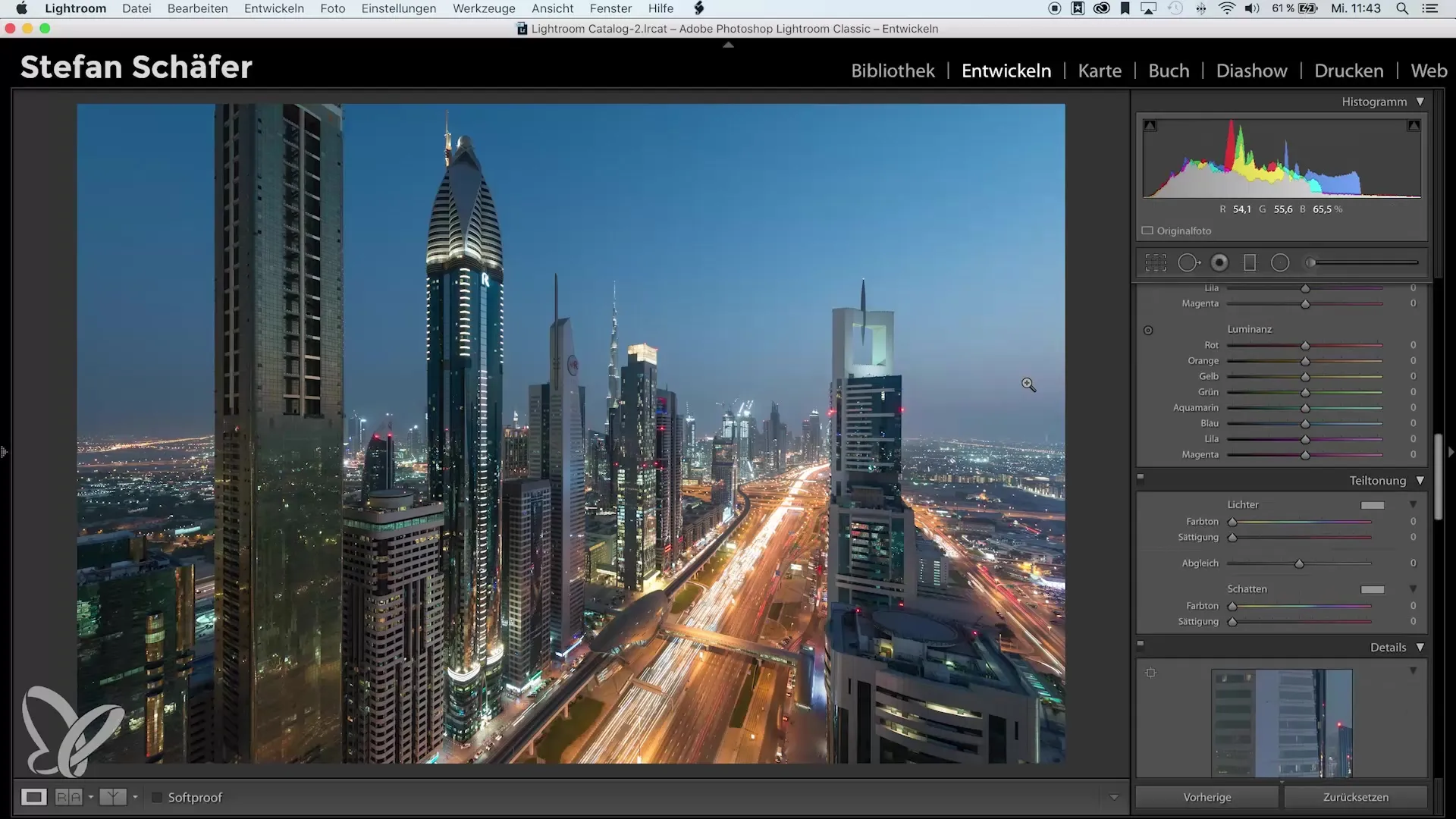
ステップ8: 最終確認を実施
画像を印刷する前に、最終確認を行ってください。すべてがクリーンに見え、センサースポットが残っていないことを確認します。この労力は、完璧な画像を得るときに報われるでしょう。
まとめ - Lightroomでのセンサースポットの認識と除去
このガイドでは、Lightroomでの特定の調整を通じて、どのようにして各センサースポットを特定し、除去できるかを学びました。これらのステップに従うことで、印刷した写真に不要なスポットが現れるリスクを最小限に抑えることができます。
よくある質問
センサースポットはどうやって見つけるのですか?Lightroomでコントラストと霞除去を上げることで、センサースポットを可視化できます。
Lightroomでスポットを除去するのに役立つツールは何ですか?領域修復ブラシは、センサースポットを除去するための理想的なツールです。
露出設定で注意すべきことは何ですか?露出を調整して、センサースポットの視認性を最適化してください。


